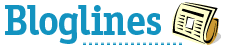 Preparei este post onde vou explicar passo-a-passo como adicionar o RSS de um site no Bloglines (o leitor de rss mais popular e um dos mais fáceis de usar). Este texto é uma continuação do “Leitores de RSS, Agregadores de Notícia” onde tentei explicar da forma mais simples que consegui o que é esse tipo de programa e sugeri algumas excelentes opções gratuitas, numa tentativa de extimular as pessoas a conhecerem e usarem RSS. Mas vamos ao que interessa:
Preparei este post onde vou explicar passo-a-passo como adicionar o RSS de um site no Bloglines (o leitor de rss mais popular e um dos mais fáceis de usar). Este texto é uma continuação do “Leitores de RSS, Agregadores de Notícia” onde tentei explicar da forma mais simples que consegui o que é esse tipo de programa e sugeri algumas excelentes opções gratuitas, numa tentativa de extimular as pessoas a conhecerem e usarem RSS. Mas vamos ao que interessa:
1 – Acessando o Bloglines
Acesse: http://www.bloglines.com/?Lang=portuguese
e clique em “Cadastre-se agora é gratuito” (bem no centro da página)
O cadastro é muito simples (email, senha e idioma)
Após preencher tudo, clique em “Registrar” e você vai receber um email de confirmação, clique no link enviado no email e, pronto, seu cadastro está concluído…
A primeira tela te oferece vários RSS (a maioria em inglês), depois de escolher o que vc quiser (você não precisa escolher nenhum desses se não quiser), Clique em “Assinar minha seleção” para continuar…
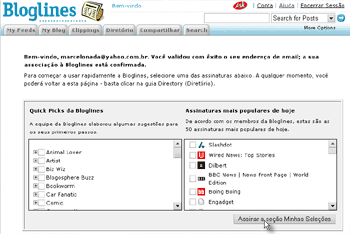
Nessa tela, passamos para o próximo passo:
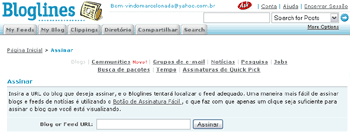
2 – Achando o RSS de um site
Em alguns casos, basta colocar o endereço do site que o Bloglines identifica qual é o RSS do site. Como isso nem sempre funciona, vou colocar aqui como você pode achar o link do RSS para adicioná-lo “manualmente” no Bloglines.
Se você encontrar um botão como esse no site que vc quer adicionar ao Bloglines, basta clicar no botão:

Mas muitos sites não terão a opção acima, então vamos aprender mais algumas coisas…
O RSS de um site fica sob um botão ou um link, então ache no site um desses botões:
 –
–  –
– 
ou algo parecido com isso: 
3 – Copiando o link do RSS
Clique com o botão direito do mouse sobre o botão do RSS e escolha “Copiar Link” (no Firefox) ou “Copiar atalho” (no Internet Explorer)
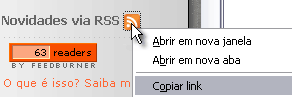
4 – Adicionando o RSS feed
Volte para a página do Bloglines, clique no campo “Blog Feed URL” e cole o RSS (para colar, vá em Editar>Colar ou aperte CTRL+V).

Clique em “Assinar”
Vão aparecer várias opções que você poderá mudar depois, vá até o fim da página e clique novamente em “Assinar”
Você caírá na página “my feeds”. Na coluna da esquerda ficam os RSS feed que você se inscreveu. Para ler os textos publicados, basta clicar no nome do site.
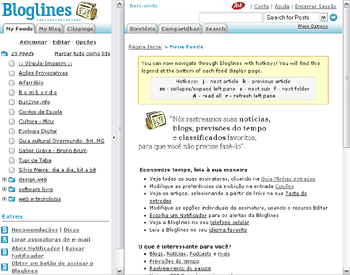
5 – Adiconando mais sites e organizando seu Bloglines
Para assinar o RSS de outros sites, basta clicar em “Adicionar” e repetir os passos 2, 3 e 4…
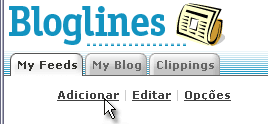
Para organizar seus RSS, clique em “Editar”: você pode criar pastas para agrupar os sites por assunto, renomear os feeds e pastas, apagar etc…
6 – Sugestões de sites com RSS para você curtir
Para você descobrir e adicionar outros sites no Bloglines, você pode:
-> Dar uma olhada em: http://www.bloglines.com/public/marcelonada
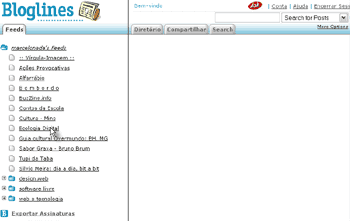
onde você vai ver vários dos sites que eu leio via RSS…
Clique no nome dos sites na coluna da esquerda e…
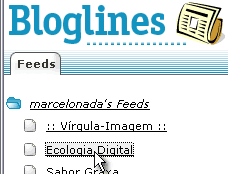
…sempre que curtir algum site, clique em “assinar” no canto superior esquerdo.

-> Outra forma é navegando em “feeds relacionados” (para ver essa opção, vc precisa ter selecionado algum RSS/feed na coluna da esquerda…)

-> Ou ainda, fazendo uma busca pelos assuntos que mais te interessam em “Search for feeds”
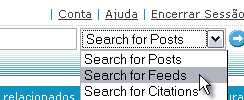
Faça bom proveito…
Se esse texto foi útil para você, fique a vontade de indicá-lo para outras pessoas que possam se interessar.
Para receber as novidades do Vírgula-imagem no Bloglines, clique nesse botão:

Saiba mais sobre o Bloglines:
http://www.bloglines.com/help/faq?Lang=portuguese
Saiba mais sobre RSS/feed:
– Vírgula-imagem: Se inscreva e fique sabendo das novidades
– Leitor de RSS, Agregador de notícia
– O Conteúdo do Terra vai até você
– O que é RSS, Atom, feed, Bloglines, etc…
– Como funcionam Feeds, RSS e ATOM
– Como colocar notícias na lateral de seu blog
Vc esqueceu que vc pode tb usar esse link no favoritos –> “javascript:location.href=’http://www.bloglines.com/sub/’+location.href”
Assim ele mesmo procura os feeds disponíveis e facilita pra caramba a assinatura da página!! testa e da uma olhada.. Ah se nao me engano esse ai é pro Firfox .. acho que tem um pro IEca. Abraços
há muito tempo eu não vinha aqui. impressionante como seu blog está bonito e encorpado. parabns
Oi Germano,
O Bloglines é mesmo cheio de recursos… A dica que você sugeriu é bem legal mesmo, se alguém ficar interessado em saber como usar, é só dar uma olhada nessa página: http://www.bloglines.com/help/easysub?Lang=portuguese
Oi Anderson,
Obrigado pela visita e… Não some não…
abraços,
marcelo
Tenho que adicionar um rss de noticias em meu site, como posso fazer. Podem me ajudar.
Comecei a usar o bloglines há pouco tempo e já o acho muito útil. É realmente fácil de usar. Boa dica!
Luciana,
Em: http://www.syndic8.com/documents/
Há documentação sobre como criar um RSS para um site. Há também links para ferramentas e textos na web que podem te ajudar.
Abraços,
marcelo
Olá!
Depois de quebrar a cabeça tentando entender as explicações do próprio Bloglines, depois de entrar em vários sites procurando entender como adicionar Feed no Bloglines, FINALMENTE!!!! encontrei Virgula-Imagem e rapidamente entendi tudo e consegui adicionar o Feed. Agradeço muito a clareza das explicações. Tenho ainda algumas perguntas, mas vou deixar para depois que adicionar todos os feeds que quero.
Parabéns pelo Blog. Vou voltar para ler mais sobre outros temas.
Obrigada e até mais,
Sonia.
Camarada, eu gostaria de criar um código no meu blog para que ele fizesse a leitura de um RSS de uma agência de notícias e exibisse as últimas noticias atualizadas em um quadro. Você poderia me ajudar?
Oi Hugo, não tenho muito conhecimento sobre isso, mas dê uma olhada nessa ferramenta: http://feed2js.org/
Pode te ajudar.
Dependendo do sistema do seu blogue, pode existir um plugin que faça isso, no caso do WordPress, há vários. Vc pode encontrar opções aqui e aqui .
Abraços,
Marcelo
Gostei muito de suas dicas!
Obrigada!
De maneira muito didática e fácil consegui agora também ter acesso a mais essa novidade (pelo menos pra mim!) da internet!
=)
Abraços,
Léa
Ola!
tenho um site e nao sei como colocar o codigo no html do meu site do rss. Poderia explicar-me?
Agradecida.
beijos
Olá Marcelo, chegando hoje nesse mundo RSS e de cara já encontro vc. com essas instruções maravilhosas. Segui passo a passo e já estou craque…rs..
Parabéns pela simplicidade.
Oi Leiloca,
Deixe o endereço do seu blog num novo comentário para ver como posso ajudar.
Tuca,
Legal saber que o texto foi útil!
Abraços,
Marcelo